Jak wykonać kopię zapasową iPhone'a za pomocą iTunes?
Autorstwa Adela D. Louie, Ostatnia aktualizacja: 26 sierpnia 2019 r
iTunes to jeden ze sposobów tworzenia kopii zapasowych danych z urządzenia iPhone. Użycie iTunes jako kopii zapasowej pozwoli ci tworzyć kopie zapasowe bez martwienia się o miejsce do przechowywania plików kopii zapasowych. Może pomóc w utworzeniu kopii zapasowej za pomocą komputera, dzięki czemu będziesz mieć pełną kontrolę nad przestrzenią dyskową. Chociaż istnieje wiele funkcji, które iTunes może zrobić dla Ciebie w zakresie tworzenia kopii zapasowej iPhone'a, iTunes nadal ma swoje wady, takie jak napotkanie błędu iTunes lub brak możliwości wykonania kopii zapasowej wszystkich danych z iPhone'a. Jednak udało nam się zrobić dla ciebie alternatywę, a ty to zrobisz, czytając ten artykuł. Po pierwsze daj nam znać kopia zapasowa iPhone'a z iTunes.
Część 1. Plusy i minusy tworzenia kopii zapasowej iPhone'a za pomocą iTunesCzęść 2. Jak wykonać kopię zapasową iPhone'a w wygodniejszy sposóbPrzewodnik wideo: Wykonaj kopię zapasową iPhone'a za pomocą FoneDog's ToolkitCzęść 3. Porada bonusowa dla CiebieCzęść 4. Jak wykonać kopię zapasową iPhone'a w iTunes?Część 5. Wniosek
Ludzie również czytająPrzewodnik: selektywnie odzyskuj utracone zdjęcia z iPhone'a bez kopii zapasowejJak wykonać kopię zapasową iPhone'a na komputerze
Część 1. Plusy i minusy tworzenia kopii zapasowej iPhone'a za pomocą iTunes
Spójrzmy prawdzie w oczy, wszystko ma swoje zalety i wady za pomocą iPhone'a z kopii zapasowej iTunes. Tutaj są niektóre z nich.
Plusy:
1. iTunes jest darmowy. Możesz pobrać to bezpłatnie z oficjalnej strony Apple i jest ona dostępna na komputer Mac lub Windows.
2. Jest bezpieczny, ponieważ pochodzi bezpośrednio od Apple. Nie musisz się martwić o wirusa na swoim komputerze, ponieważ pochodzi on z zaufanej witryny.
3. Nie ma ograniczeń dotyczących tworzenia kopii zapasowych danych, gdy są one przechowywane, ponieważ wszystko zostanie zapisane na twoim komputerze.
Wady:
1. Nie masz możliwości selektywnego tworzenia kopii zapasowych danych na urządzeniu iPhone. Krótko mówiąc, nie możesz wybrać tylko danych, które chcesz wykonać kopię zapasową.
2. Tworzenie kopii zapasowej za pomocą iTunes zastąpi stary plik kopii zapasowej.
3. Istnieją przypadki lub możliwości wystąpienia błędu iTunes, chociaż iTunes czasami ma błędy.
Część 2. Jak wykonać kopię zapasową iPhone'a w wygodniejszy sposób
Jeśli zaczynasz mieć wątpliwości co do używania iTunes jako formularza kopii zapasowej danych urządzenia iPhone i uważasz, że być może będziesz musiał znaleźć inną platformę kopii zapasowych, mamy dla Ciebie najlepszy program. Odbywa się to za pomocą FoneDog Toolkit - iOS Backup and Restore Data. Zestaw narzędzi FoneDog - Kopia zapasowa i przywracanie danych w systemie iOS pozwoli ci wykonać kopię zapasową wszystkich danych z urządzenia iPhone bez martwienia się o nic. W przeciwieństwie do tworzenia kopii zapasowych w iTunes, FoneDog Toolkit dostarczy ci rzeczy, których iTunes nie będzie w stanie zrobić dla ciebie. Oto korzyści, jakie daje FoneDog Toolkit - iOS Backup i przywracanie danych.
1. Ten program umożliwia podgląd i przywracanie dowolnych danych z pliku kopii zapasowej na inne urządzenie z systemem iOS.
2. Może także eksportować dowolne pliki z pliku kopii zapasowej na komputer.
3. Nie spowoduje to utraty żadnych danych na urządzeniu iPhone podczas procesu przywracania.
4. nie zastąpi żadnych danych z urządzenia iPhone, a nawet pliku kopii zapasowej.
5. Gwarantujemy bezpieczeństwo użytkowania.
6. Ten program jest kompatybilny z dowolnym urządzeniem z systemem iOS, w tym z nowym iPhone'em 8, iPhone'em 8 Plus i iPhone'em X.
7. Ten program może również współpracować z dowolną wersją systemu iOS, którą masz na telefonie iPhone, nawet z nową wersją systemu iOS 11.
8. Jest również kompatybilny z dowolnym komputerem Mac lub Windows.
9. Bardzo łatwy w użyciu
10. Tańsze niż jakakolwiek inna platforma do tworzenia kopii zapasowych i przywracania innych firm.
FoneDog Toolkit - Kopia zapasowa i przywracanie danych iOS to jeden idealny program, którego można użyć do tworzenia kopii zapasowych danych na urządzeniu iPhone oraz przywracania pliku kopii zapasowej. Pobierz FoneDog Toolkit - kopię zapasową i przywracanie danych iOS z naszej oficjalnej strony internetowej, www.fonedog.com i zainstaluj go na swoim komputerze. możesz pobrać FoneDog Toolkit - Kopia zapasowa i przywracanie danych iOS za darmo, a także będziesz mógł bezpłatnie korzystać z tego programu przez 30 dni. Oto jak korzystać z FoneDog Toolkit - Kopia zapasowa i przywracanie danych iOS.
Darmowe pobieranie Darmowe pobieranie
Krok 1: Uruchom i podłącz iPhone'a
Po pobraniu i zainstalowaniu FoneDog Toolkit - Kopia zapasowa i przywracanie danych iOS na komputerze, po prostu uruchom program, a następnie podłącz iPhone'a do komputera za pomocą kabla USB.
Poczekaj, aż program wykryje twoje urządzenie. Po wykryciu urządzenia iPhone przez narzędzie FoneDog Toolkit - Kopia zapasowa i przywracanie danych iOS, wybierz opcję Kopia zapasowa i przywracanie danych iOS z głównego interfejsu programu, a następnie wybierz opcję Kopia zapasowa danych iOS z danej opcji.

Krok 2. Wybierz tryb kopii zapasowej
Na tym etapie FoneDog Toolkit - kopia zapasowa i przywracanie danych iOS zapyta Cię, w jaki sposób chcesz wykonać kopię zapasową danych na urządzeniu iPhone. Masz dwie opcje do wyboru.
Jedna to standardowa kopia zapasowa, która pozwala jedynie wykonać kopię zapasową danych bez ochrony, a druga to szyfrowana kopia zapasowa, która pozwala zabezpieczyć bezpieczeństwo pliku kopii zapasowej.
Po wybraniu trybu kopii zapasowej, po prostu idź dalej i kliknij przycisk Start.

Krok 3: Wybierz dane do kopii zapasowej
Teraz możesz zobaczyć jedną z najlepszych funkcji FoneDog Toolkit - Kopia zapasowa i przywracanie danych iOS. Możesz wybrać z wymienionych typów plików, których kopię zapasową chcesz utworzyć.
Możesz wybrać wszystkie typy plików wyświetlane na ekranie, które obsługuje FoneDog Toolkit - iOS Backup i przywracanie danych iOS, lub możesz wybrać tylko to, co chcesz wykonać kopię zapasową.
Po prostu kliknij pole obok żądanego typu pliku, którego kopię zapasową chcesz utworzyć, a następnie kliknij przycisk „DalejPrzycisk ".

Krok 4: Zakończono tworzenie kopii zapasowej
Po wybraniu wszystkich danych, które chcesz wykonać kopię zapasową, FoneDog Toolkit - iOS Backup i przywracanie danych rozpocznie skanowanie urządzenia iPhone w poszukiwaniu danych.
Po zakończeniu procesu skanowania FoneDog Toolkit wyświetli plik kopii zapasowej ze szczegółami, takimi jak nazwa pliku kopii zapasowej, rozmiar pliku kopii zapasowej oraz data i godzina jego utworzenia.
Teraz, jeśli chcesz wykonać kopię zapasową większej ilości danych na urządzeniu iPhone, przejdź dalej i kliknij przycisk Utwórz kopię zapasową więcej. Ale jeśli chcesz przywrócić dane na iPhonie lub komputerze, po prostu kliknij przycisk Przywróć dane iOS.

Przewodnik wideo: Wykonaj kopię zapasową iPhone'a za pomocą FoneDog's Toolkit
Obejrzyj poniższy film, aby zobaczyć szczegółowy proces tworzenia kopii zapasowej iPhone'a za pomocą FoneDog Toolkit.
Wciąż się wahasz? kliknij przycisk pobierania i wypróbuj!
Część 3. Porada bonusowa dla Ciebie
Oczywiście, jak wszyscy się spodziewają, możesz również użyć tego samego programu do przywrócenia danych na innym urządzeniu z systemem iOS lub na tym samym telefonie iPhone, którego użyto do wykonania kopii zapasowej danych, lub możesz też przywrócić dane na komputerze. Jeśli zastanawiasz się, jak to zrobić, czytaj dalej. UWAGA:
FoneDog Toolkit - Kopia zapasowa i przywracanie danych iOS nie utraci żadnych danych na urządzeniu iPhone i nie nadpisze ich, łącznie z plikiem kopii zapasowej.
Przywróć dane za pomocą FoneDog Toolkit - iOS Backup i przywracanie danych
Przywracanie danych jest tak proste, jak ABC. Oto jak.
Darmowe pobieranie Darmowe pobieranie
Krok 1: Wybierz iOS Data Restore
Zawsze pamiętaj o sprawdzeniu, czy iPhone jest prawidłowo podłączony do komputera. Jeśli tak, to idź dalej i wybierz iOS Data Restore z głównego interfejsu FoneDog Toolkit - iOS Data Backup and Restore.

Krok 2: Wybierz plik kopii zapasowej z listy
Następnie FoneDog Toolkit - Kopia zapasowa i przywracanie danych iOS wyświetli cały utworzony plik kopii zapasowej. Będziesz mógł zobaczyć szczegóły każdego pliku kopii zapasowej, takie jak jego rozmiar, nazwa oraz data i godzina utworzenia kopii zapasowej.
Śmiało wybierz plik kopii zapasowej, który chcesz oprzeć na czasie i dacie utworzenia kopii zapasowej. Po wybraniu pliku kopii zapasowej kontynuuj i kliknij przycisk „Wyświetl teraz”.

Krok 3: Przeskanuj plik kopii zapasowej
Następnie FoneDog Toolkit - kopia zapasowa i przywracanie danych iOS rozpocznie skanowanie wybranego pliku kopii zapasowej, aby je przywrócić. Poczekaj na FoneDog Toolkit - Kopia zapasowa i przywracanie danych iOS, aby zakończyć proces skanowania.

Krok 4: Przywróć pliki do iDevice lub komputera
Proces skanowania zajmie trochę czasu, więc po prostu cierpliwie poczekaj na FoneDog Toolkit - tworzenie kopii zapasowych i przywracanie danych iOS odbywa się wraz z tym procesem. Po lewej stronie ekranu idź dalej i wybierz typ pliku, aby wyświetlić podgląd zawartości każdego typu pliku.
Stąd będziesz mógł selektywnie wybrać dane, które chcesz przywrócić, lub możesz po prostu kliknąć pole obok „Wybierz wszystko”, aby wybrać wszystkie elementy z kopii zapasowej z urządzenia iPhone.
Następnie istnieją dwa sposoby przywrócenia pliku kopii zapasowej. Jednym z nich jest kliknięcie przycisku „Przywróć do iDevice”, jeśli chcesz przywrócić dane na innym urządzeniu z systemem iOS lub na tym samym iPhonie, którego używasz.
Drugim jest opcja „Przywróć na PC”, jeśli chcesz, aby kopie zapasowe danych zostały przywrócone na komputerze.
Po wybraniu miejsca, w którym chcesz przywrócić plik kopii zapasowej, po prostu kliknij go, a następnie poczekaj, aż FoneDog Toolkit - Kopia zapasowa i przywracanie danych iOS zakończy przywracanie danych.

Część 4. Jak wykonać kopię zapasową iPhone'a w iTunes?
Kopia zapasowa danych z urządzenia iPhone jest naprawdę niezbędna. Ma to na celu zapewnienie wszystkiego, co może się przydarzyć urządzeniu iPhone, na przykład uszkodzenia, zagubienia lub kradzieży. Tworzenie kopii zapasowej danych za pomocą iTunes pomoże ci również w łatwy sposób przenieść dane na inne urządzenie. Tutaj pokażemy Ci, jak możesz wykonaj kopię zapasową iPhone'a na dwa sposoby za pomocą iTunes.
Metoda 1: Wykonaj kopię zapasową iPhone'a za pomocą iTunes za pomocą synchronizacji bezprzewodowej
Krok 1: Upewnij się, że iCloud jest wyłączony. Aby to sprawdzić, wykonaj następujące kroki.
1. Przejdź do Ustawień
2. Kran
3. Wybierz iCloud
4. A następnie wybierz iCloud Backup i wyłącz go.
Krok 2: w ustawieniach urządzenia iPhone przejdź do Ogólne
Krok 3: Wybierz iTunes Wi-Fi Sync, a następnie poprosi Cię o podłączenie iPhone'a do komputera.
Krok 4: Zaloguj się do iTunes przy użyciu poświadczeń iCloud, a następnie zlokalizuj ikonę telefonu na ekranie.
Krok 5: W menu po lewej stronie programu iTunes kliknij Podsumowanie i poszukaj Opcje
Krok 6: Następnie wybierz „Synchronizuj z tym iPhone'em przez Wi-Fi”, a następnie kliknij przycisk Zastosuj znajdujący się na dole.
Krok 7: Odłącz urządzenie iPhone od komputera. Po podłączeniu telefonu iPhone i komputera do tego samego połączenia internetowego urządzenie iPhone powinno pojawić się w programie iTunes i umożliwić bezprzewodowe tworzenie kopii zapasowych.
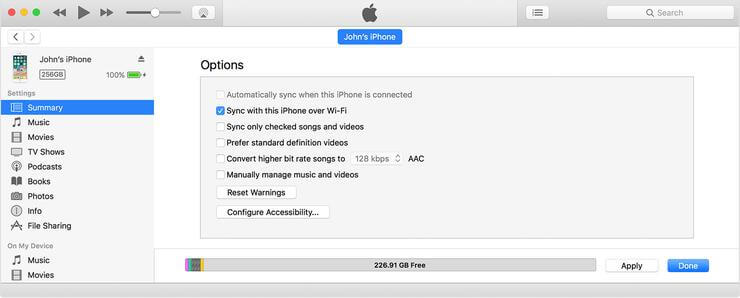
Metoda 2: Wykonaj kopię zapasową iPhone'a za pomocą iTunes za pomocą kabla USB
Krok 1: Podłącz iPhone'a do komputera
Krok 2: Uruchom iTunes na swoim komputerze
Krok 3: Po podłączeniu iPhone'a do komputera na ekranie pojawi się ikona iPhone'a
Krok 4: Wybierz ikonę iPhone'a po lewej stronie ekranu.
Krok 5: Przejdź do Podsumowania, a następnie wybierz wszystkie dane, które chcesz wykonać kopię zapasową
Krok 6: Kliknij przycisk Zastosuj.
Część 5. Wniosek
iTunes naprawdę stanowi dużą pomoc dla wszystkich użytkowników iPhone'a, ponieważ pozwoli ci tworzyć kopie zapasowe danych na urządzeniu iPhone bez konieczności dostępu do Internetu. Jednak nadal występują pewne problemy z tworzeniem kopii zapasowej iPhone'a za pomocą kopii zapasowej iTunes.
Ten problem przypomina błąd występujący podczas korzystania z iTunes, który zastąpi dane. Martw się, bo mamy najbardziej zalecany program właśnie dla Ciebie. Korzystanie z FoneDog Toolkit - Kopia zapasowa i przywracanie danych iOS pomoże wykonać kopię zapasową wszystkich danych na telefonie iPhone, lepiej niż iTunes.
Korzystanie z tego programu nie pozwoli Ci stracić żadnych danych z urządzenia iPhone, a nawet nadpisać je. FoneDog Toolkit to naprawdę najbezpieczniejszy sposób tworzenia kopii zapasowej oraz przywracania danych na urządzeniu iPhone.
Zostaw komentarz
Komentarz
iOS Data Backup & Restore
Wykonaj kopię zapasową danych na komputerze i selektywnie przywróć dane iOS z kopii zapasowych.
Darmowe pobieranie Darmowe pobieranieGorące artykuły
- 5 sposobów, w jaki sposób wykonać kopię zapasową kontaktów iPhone na PC za darmo
- 4 sposoby naprawienia braku synchronizacji iMessage między komputerami Mac i iPhone
- Kompletny przewodnik na temat wysyłania wiadomości e-mail z telefonu iPhone
- Jak wykonać kopię zapasową kontaktów na iCloud
- Jak zapisać kontakty w iCloud - kompletny przewodnik 2020
- 2 najlepsze metody tworzenia kopii zapasowej Macbooka na iCloud w 2020 roku
- Co się stanie po przywróceniu telefonu iPhone
- Co oznacza Przywracanie z kopii zapasowej
/
CIEKAWYDULL
/
PROSTYTRUDNY
Dziękuję Ci! Oto twoje wybory:
Doskonały
Ocena: 4.7 / 5 (na podstawie 61 oceny)
